- Autor Lauren Nevill [email protected].
- Public 2023-12-16 18:55.
- Modificat ultima dată 2025-01-23 15:23.
Configurarea înregistrării este o funcție încorporată a Joomla și nu implică o cunoaștere aprofundată a conceptului de construire a șantierului. De fapt, implementarea acestei operații este redusă la procedura de pornire a modulului selectat.
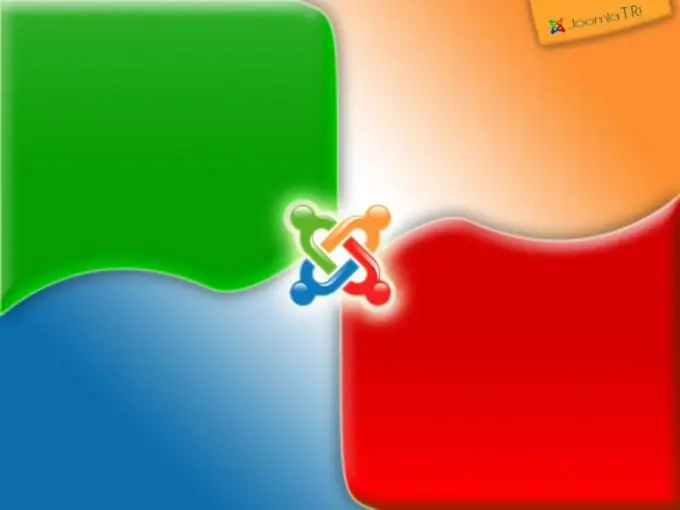
Necesar
acces la panoul administrativ al CMS Joomla
Instrucțiuni
Pasul 1
Conectați-vă la panoul de control al administratorului pentru a activa și configura modulul de înregistrare încorporat Joomla și accesați fila „Extensii” din bara de instrumente de sus a ferestrei programului. Faceți clic pe butonul „Nou” pentru a apela „Module Manager” și aplicați caseta de selectare câmpului modulului „Conectare”. Confirmați alegerea făcând clic pe butonul Următorul din panoul din dreapta sus al ferestrei de administrare.
Pasul 2
Introduceți valoarea dorită pentru numele modulului de înregistrare în câmpul „Titlu” și aplicați casetele de selectare din câmpurile „Afișați titlul” și „Activat”. Selectați locația necesară a modulului creat în lista derulantă a liniei „Poziție” și selectați elementul „Toate” în directorul derulant al câmpului „Acces”. Introduceți textul de întâmpinare dorit pentru vizitatorii site-ului în secțiunea „Text inițial” (opțional) și selectați „Autentificare” în lista derulantă a liniei „Nume / Autentificare”.
Pasul 3
Faceți clic pe butonul „Salvați” din bara de instrumente superioară a ferestrei de control și confirmați aplicarea modificărilor selectate făcând clic pe butonul „Aplicați”.
Pasul 4
Profitați de personalizarea avansată a parametrilor de înregistrare furnizați de Community Builder. Pentru a face acest lucru, descărcați componenta selectată și utilizați butonul Răsfoire din secțiunea Descărcare fișier pachet pentru a selecta Generatorul de comunități. Utilizați butonul Descărcare și instalare și repetați aceiași pași pentru componenta CB Login, care este un plug-in pentru înregistrarea vizitatorilor.
Pasul 5
Accesați panoul de control al administratorului și selectați componenta instalată. Accesați fila „Înregistrare” și selectați opțiunea „Da” în câmpul „Permiteți înregistrarea utilizatorului”. Debifați casetele „Generați automat parola aleatorie la înregistrare” și „Autorizați toți utilizatorii de către administrator”. Selectați alte opțiuni de afișare dorite pentru modulul de înregistrare nou creat și salvați-le.






